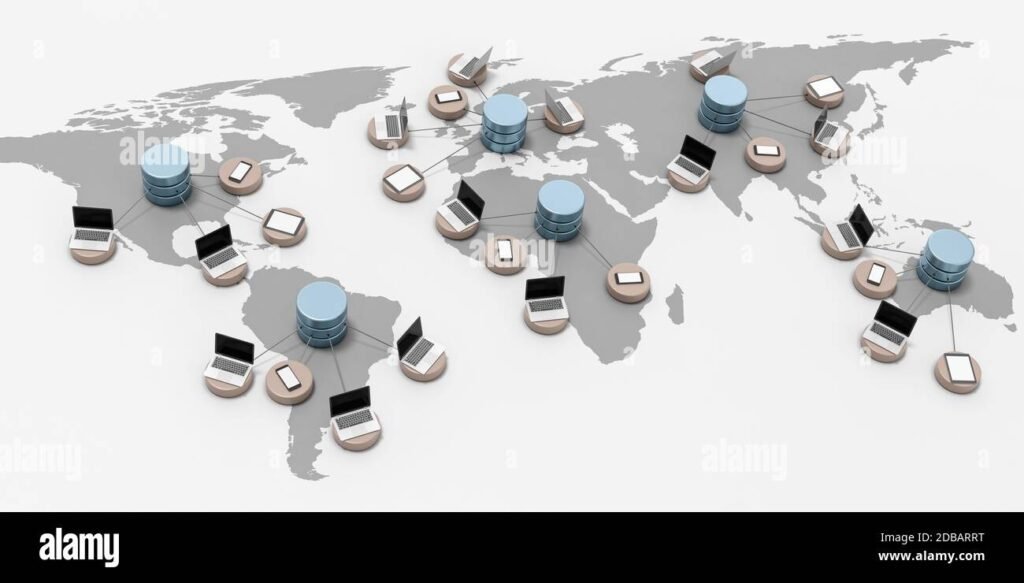✅ Aloita uusi Samsung-puhelin helposti! Käytä Smart Switch -sovellusta sujuvaan tietojen siirtoon ja nopeaan käyttöönottoon.
Samsungin uuden puhelimen käyttöönotto voidaan tehdä helposti muutamassa vaiheessa, jotka varmistavat sujuvan siirtymisen vanhasta laitteesta uuteen. Ensimmäiseksi käynnistä puhelin ja yhdistä se Wi-Fi-verkkoon. Tämän jälkeen voit käyttää Samsungin Smart Switch -sovellusta, joka siirtää tiedostot, sovellukset ja asetukset automaattisesti vanhasta puhelimesta uuteen. Kirjaudu Samsung-tilillesi, jotta saat päätelaitteelle pääsyn pilvipalveluihin ja varmuuskopioihin. Lopuksi säädä henkilökohtaiset asetukset, kuten taustakuva, ilmoitusäänet ja näytön kirkkaus, oman mieltymyksesi mukaan.
Tässä artikkelissa käymme läpi yksityiskohtaisesti Samsungin uuden puhelimen käyttöönoton vaiheet. Aloitamme puhelimen ensimmäisestä käynnistyksestä ja Wi-Fi-verkon yhdistämisestä, minkä jälkeen ohjeistamme Smart Switchin käytössä, joka on tehokkain tapa siirtää tietoja vanhasta laitteesta. Käsittelemme myös Samsung-tilin luomisen ja käyttöönoton, joka on olennainen osa Samsung-ekosysteemiin liittyviä palveluja. Lisäksi annamme vinkkejä, miten voit nopeasti rakentaa käyttöliittymästä itsellesi mukavan ja tehokkaan. Lopuksi esittelemme hyödyllisiä pikavalintoja ja asetuksia, joiden avulla uuden puhelimen käyttäminen sujuu vaivattomasti heti alusta alkaen.
1. Puhelimen käynnistäminen ja kieliasetukset
- Käynnistä puhelin pitämällä virtapainiketta painettuna.
- Valitse haluamasi kieli ja maa tai alue.
- Hyväksy käyttöehdot ja tietosuojakäytännöt.
2. Yhdistä Wi-Fi-verkkoon
Wi-Fi-yhteyden avulla puhelin voi ladata päivityksiä ja siirtää tietoja nopeasti. Varmista, että yhteys on vakaa ja suojaa pääsy salasanalla.
3. Smart Switch -sovelluksen käyttäminen tietojen siirtoon
Smart Switch on Samsungin virallinen työkalu, joka siirtää yhteystiedot, viestit, valokuvat, videot, sovellukset ja asetukset. Voit käyttää sitä langattomasti tai USB-kaapelin avulla.
- Lataa Smart Switch -sovellus tarvittaessa molempiin puhelimiin.
- Valitse siirtotapa (langaton tai kaapeli).
- Noudata näytön ohjeita.
4. Kirjaudu Samsung-tilille
Samsung-tili tarjoaa pääsyn pilvipalveluihin, varmuuskopiointiin ja moniin ekosysteemin palveluihin.
5. Personalisointi
Muokkaa puhelimen asetuksia:
- Valitse taustakuva, teema ja ikonit
- Aseta näytön kirkkaus ja virransäästö
- Määritä ilmoitusäänet ja hälytysten asetukset
Vanhan Puhelimen Tietojen Siirtäminen Uuteen Samsungiin
Vanhan puhelimen tietojen siirtäminen on yksi tärkeimmistä vaiheista uuden Samsung-puhelimen käyttöönotossa. Tietojen siirto sujuu vaivattomasti ja nopeasti, kun käytössä on oikeat työkalut ja ohjeet. Samsung tarjoaa tähän tarkoitukseen erityisen sovelluksen nimeltään Smart Switch, joka on suunniteltu helpottamaan siirtymistä vanhasta puhelimesta uuteen.
Smart Switch – Kätevin Tapa Siirtää Tietoja
Smart Switch mahdollistaa yhteystietojen, viestien, valokuvien, videoiden, sovellusten ja asetusten siirtämisen helposti ja turvallisesti. Se toimii sekä Android- että iOS-laitteiden välillä, mikä tekee siitä monipuolisen ratkaisun eri käyttöjärjestelmien käyttäjille.
Smart Switch -siirtotavat
- Langaton siirto: Yhdistä molemmat laitteet Wi-Fi-verkkoon ja käytä Smart Switch -sovellusta siirtämään tiedot ilman kaapeleita.
- USB-kaapeli: Käytä mukana tulevaa USB-C-kaapelia ja adapteria yhdistääksesi laitteet suoraan. Tämä on nopein ja vakaampi tapa siirtää isoja tietomääriä.
- Tietojen varmuuskopiointi ja palautus: Luo varmuuskopio vanhasta puhelimesta tietokoneelle tai muistikortille, ja palauta tiedot uuteen Samsungiin.
Esimerkki: Tietojen Siirto Langattomasti
- Lataa ja avaa Smart Switch -sovellus molemmissa puhelimissa.
- Valitse vanhassa puhelimessa ”Lähetä tiedot” ja uudessa ”Vastaanota tiedot”.
- Valitse yhteysmuodoksi ”Langaton”.
- Seuraa näytön ohjeita laitteiden yhdistämiseksi.
- Valitse siirrettävät tiedot ja aloita siirto.
Hyödyt ja Suositukset
Smart Switch on helppo ja nopea ratkaisu, joka säästää aikaa ja vaivaa. Suosittelemme varmistamaan, että molemmat puhelimet ovat ladattuja ja lähellä toisiaan koko siirron ajan.
| Siirtotapa | Etua | Huomioitavaa |
|---|---|---|
| Langaton | Helppo käyttö, ei kaapeleita | Riippuu Wi-Fi-signaalista, voi olla hitaampi |
| USB-kaapeli | Nopea ja vakaa tiedonsiirto | Vaatii kaapelit ja adapterit |
| Varmuuskopiointi ja palautus | Mahdollisuus säilyttää tiedot turvallisesti | Vievät enemmän aikaa ja tilaa |
Usein kysytyillä kysymyksillä
Miten siirrän tiedot vanhasta puhelimestani uuteen Samsung-puhelimeen?
Voit käyttää Samsung Smart Switch -sovellusta, joka siirtää helposti yhteystiedot, viestit, valokuvat ja sovellukset vanhasta puhelimesta uuteen.
Tarvitsenko Samsung-tilin uuden puhelimen käyttöönottoon?
Kyllä, Samsung-tili auttaa varmuuskopioimaan tietoja ja käyttämään Samsungin palveluita, mutta se ei ole pakollinen peruskäytössä.
Miten asetan salasanan tai sormenjälkitunnistuksen uuteen puhelimeen?
Mene Asetukset > Lukitusnäyttö > Näytön lukitus ja valitse haluamasi suojaustapa, kuten PIN, salasana, kuvio tai sormenjälkitunnistus.
Miten otan käyttöön puhelimen päivitykset ensimmäisen käyttöönoton jälkeen?
Mene Asetukset > Ohjelmistopäivitys ja tarkista, onko saatavilla uusia päivityksiä varmistaaksesi parhaan suorituskyvyn ja turvallisuuden.
Voinko mukauttaa aloitusnäyttöä heti käyttöönoton jälkeen?
Kyllä, voit lisätä, poistaa ja järjestellä widgetejä sekä sovelluksia pitämällä niitä painettuna aloitusnäytöllä.
| Askel | Kuvaus | Vinkki |
|---|---|---|
| 1 | Puhelimen käynnistys ja kieliasetukset | Valitse suomi tai haluamasi kieli heti alussa helpottaaksesi käyttöönottoa. |
| 2 | Wi-Fi-verkon valinta ja yhdistäminen | Yhdistä turvalliseen verkkoon, jotta siirto ja päivitykset onnistuvat nopeasti. |
| 3 | Samsung-tilin luominen tai kirjautuminen | Kirjaudu sisään tai luo tili, jotta voit hyödyntää Samsungin pilvipalveluita. |
| 4 | Tietojen siirto Smart Switch -sovelluksella | Valitse siirtotapa (kaapeli, Wi-Fi tai tietokone) paranemman yhteyden varmistamiseksi. |
| 5 | Turva-asetusten määrittäminen | Aseta näytön lukitus ja biometriset tunnistukset turvallisuuden lisäämiseksi. |
| 6 | Ohjelmistopäivitysten tarkistus | Tarkista heti uusimmat päivitykset ja asenna ne vakaan toiminnan takaamiseksi. |
| 7 | Aloitusnäytön ja sovellusten mukauttaminen | Lisää suosikkisovelluksesi ja widgetit käyttömukavuuden parantamiseksi. |
Toivomme, että tämä opas auttaa sinua ottamaan uuden Samsung-puhelimesi helposti käyttöön. Jätä kommenttisi alle ja kerro omista kokemuksistasi! Muistathan myös tutustua muihin artikkeleihimme verkkosivustollamme, jotka voivat kiinnostaa sinua.